Menukar, mengedit dan memampatkan video/audio dalam 1000+ format dengan kualiti tinggi.
Balikkan Kamera Semasa Merakam pada iPhone: Adakah Mungkin?
Apabila merakam video pada iPhone, bertukar antara kamera hadapan dan belakang boleh menambah kualiti dan kereaktifan kandungan anda. Sama ada untuk vlog anda, tutorial, acara atau apa-apa sahaja, anda mungkin tertanya-tanya: Bolehkah saya menyelak kamera semasa merakam pada iPhone? Jawapannya tidak selalunya mudah, tetapi ini akan berakhir hari ini kerana siaran ini mempunyai semua yang anda mesti ketahui tentang 'Bolehkah anda menyelak kamera semasa merakam pada iPhone?', memberikan anda tiga cara dengan tip bonus!
Senarai Panduan
Bolehkah saya Membalikkan Kamera Semasa Merakam Video pada iPhone? Tiga Apl untuk Digunakan untuk Membalikkan Kamera Semasa Merakam Petua Bonus untuk Membalikkan Video yang Dirakam dengan 4Easysoft Total Video ConverterBolehkah saya Membalikkan Kamera Semasa Merakam Video pada iPhone?
Bolehkah anda menyelak kamera semasa merakam pada iPhone? Jawapan ringkasnya ialah tidak. Menukar kamera semasa rakaman biasanya digunakan untuk penggambaran profesional atau untuk mencipta vlog atau tutorial yang lebih unik. Walaupun anda tidak boleh melakukannya menggunakan kamera lalai iPhone, pastinya, terdapat aplikasi yang membolehkan anda menyelak paparan kamera pada pertengahan rakaman dengan sangat mudah. Dengan apl ini, anda boleh menangkap kandungan tanpa perlu berhenti dan memulakan rakaman video.
Dalam bahagian berikut, anda akan meneroka kemungkinan yang membolehkan anda menyelak kamera semasa merakam pada iPhone.
Tiga Apl untuk Digunakan untuk Membalikkan Kamera Semasa Merakam
1. DoubleTake
DoubleTake ialah aplikasi rakaman video lanjutan yang dibuat oleh FiLMiC Pro yang membenarkan anda menggunakan berbilang kamera pada iPhone anda pada masa yang sama. Menggunakan DoubleTake, anda boleh menyelak kamera semasa merakam pada iPhone, memberikan anda lebih fleksibiliti untuk merakam sudut berbeza tanpa menghentikan rakaman. Fungsi ini menjadikannya sempurna untuk pencipta kandungan yang ingin mencipta video dinamik dengan beberapa tontonan, sambil memastikan semuanya lancar.
Langkah 1Sebaik sahaja anda telah melancarkan aplikasi DoubleTake, anda akan melihat pilihan untuk menggunakan kamera hadapan atau belakang. Pilih yang anda inginkan, seperti "Kamera Dwi" atau "Kamera Tunggal".
Langkah 2Jika bersedia, ketik butang "Rekod". Untuk bertukar antara paparan kamera, ketik butang "Kamera". Apabila anda selesai merakam, ketik butang "Rekod" sekali lagi untuk berhenti.
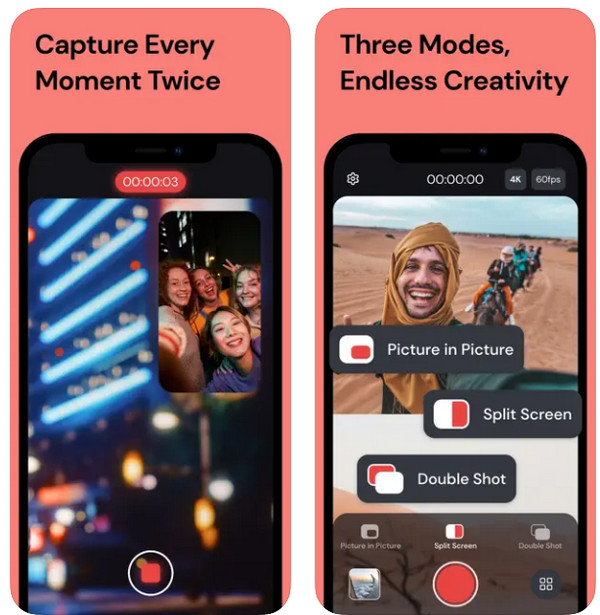
2. Asas Kamera Cap Masa
Direka terutamanya untuk menambah setem masa dan lokasi pada video anda, Timestamp Camera Basic juga mempunyai keupayaan untuk bertukar antara kamera hadapan dan belakang semasa sesi rakaman. Anda boleh bertukar-tukar dengan cepat antara paparan yang anda inginkan tanpa mengganggu rakaman. Oleh itu, jika anda ingin menangkap rakaman pantas dengan pelbagai perspektif, selak kamera semasa merakam pada iPhone sekarang dengan Cap Waktu!
Langkah 1Apabila membuka Cap Masa Camera Basic pada iPhone anda, secara pilihan, anda boleh menambah cap masa dahulu pada video anda dan menyesuaikannya. Ketik butang "Rekod" untuk mula merakam.
Langkah 2Semasa sesi, hanya ketik butang "Kamera" pada skrin anda untuk menukar kamera. Ketik butang "Berhenti" untuk menamatkan operasi rakaman.
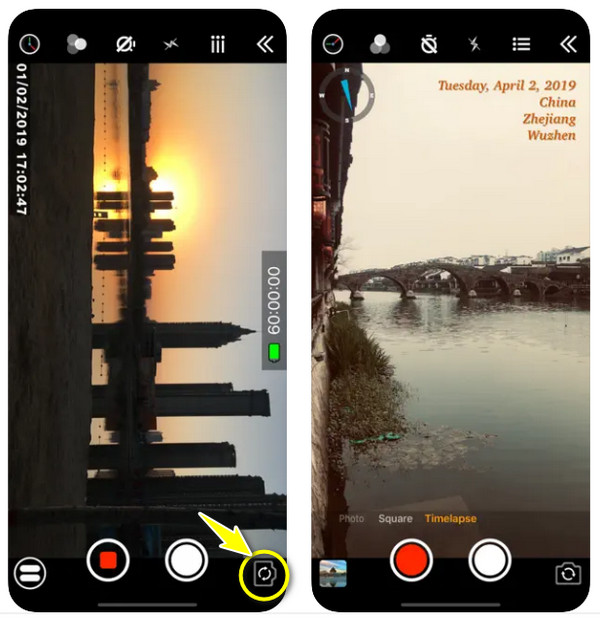
3. Snapchat
manakala Snapchat terkenal dengan fungsi media sosial dan pemesejan, berita baiknya ialah ia boleh digunakan untuk menyelak kamera semasa merakam pada iPhone juga. Sebaik sahaja anda mula merakam video, anda boleh menukar antara kamera hadapan dan belakang dengan mudah dengan hanya mengetik pada skrin anda. Selain itu, ia mempunyai ciri kamera dwi yang menangkap kedua-dua kamera depan dan belakang pada masa yang sama. Untuk kandungan kasual atau kreatif, anda akan menikmati rakaman video dengan Snapchat. Kemudian, anda boleh sama ada menyimpannya ke iPhone anda atau berkongsi terus ke platform yang anda suka.
Langkah 1Buka Snapchat pada iPhone anda. Setelah akaun anda dilog masuk, ketik kemudian tahan butang "Rekod Pekeliling" di tengah untuk memulakan rakaman. Semasa sesi, "ketik dua kali" skrin anda untuk menukar kamera.
Langkah 2Anda kemudian boleh menyambung semula selepas menukar kamera, menangkap kedua-dua perspektif. Kemudian, lepaskan butang "Rekod" untuk menamatkan rakaman.
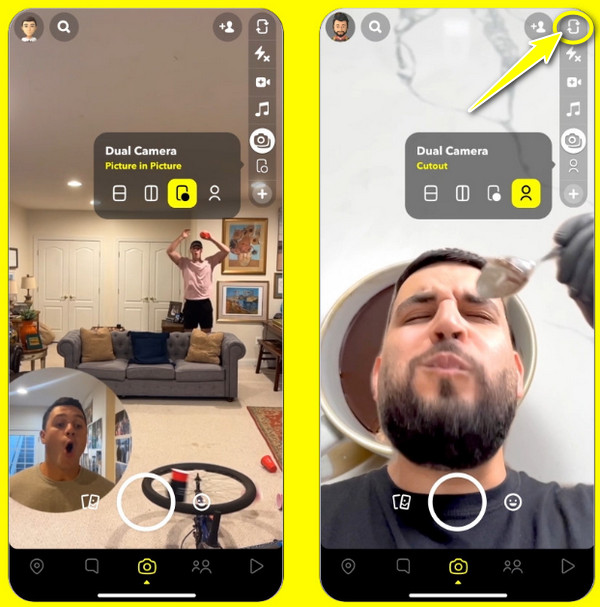
Petua Bonus untuk Membalikkan Video yang Dirakam dengan 4Easysoft Total Video Converter
Adakah anda akhirnya membalikkan kamera semasa merakam pada iPhone dengan salah satu apl tersebut? Jika ya, paparan akhir video anda memerlukan penambahbaikan kali ini, menyedari anda perlu membelek, sama ada secara mendatar atau menegak, untuk mendapatkan rupa yang anda inginkan. Untuk ini, gunakan 4Easysoft Total Video Converter, perisian komprehensif yang menawarkan penukaran dan penyuntingan. Dengan antara muka intuitifnya, anda boleh mengedit dan mempertingkatkan video anda dengan mudah dengan menyelak dan memusingkannya, menjadikannya cara terbaik untuk membetulkan paparan kamera terbalik atau melaraskan orientasi video yang anda tangkap. Sebagai sebuah iMovie untuk Windows, ia juga membolehkan anda menggunakan kesan, peralihan dan lebih banyak penapis pada video yang dirakam anda, semuanya tanpa menjejaskan kualiti asal.

Balikkan video anda dengan mudah untuk membetulkan sudut kamera yang tidak diingini atau menukar paparan.
Pratonton versi terbalik atau diputar untuk memastikan ia memenuhi jangkaan anda.
Simpan video ke dalam format seperti MP4, MOV, MKV, AVI dan banyak lagi.
Kekalkan kualiti tinggi video anda semasa mengedit dengan teknologi AI.
100% Selamat
100% Selamat
Kesimpulan
Untuk menutupnya, sementara kamera iPhone tidak membenarkan anda menyelak kamera semasa merakam, jangan risau, kerana anda tidak kehabisan pilihan. Terima kasih kepada apl pihak ketiga seperti DoubleTake, Snapchat dan Timestamp, anda boleh menyelak kamera dengan mudah semasa merakam pada iPhone! Dan jika anda telah merakam video kamera terbalik, dan anda ingin melaraskan beberapa sudut, 4Easysoft Total Video Converter adalah sempurna untuk pekerjaan itu! Tanpa menjejaskan kualiti asal, perisian ini membolehkan anda menyelak video anda secara mendatar atau menegak. Nikmati lebih banyak ciri penyuntingan dan penyesuaiannya untuk memperhalusi video yang dirakam anda! Anda juga boleh menggunakannya untuk tambah nada dering pada iPhone.
100% Selamat
100% Selamat


